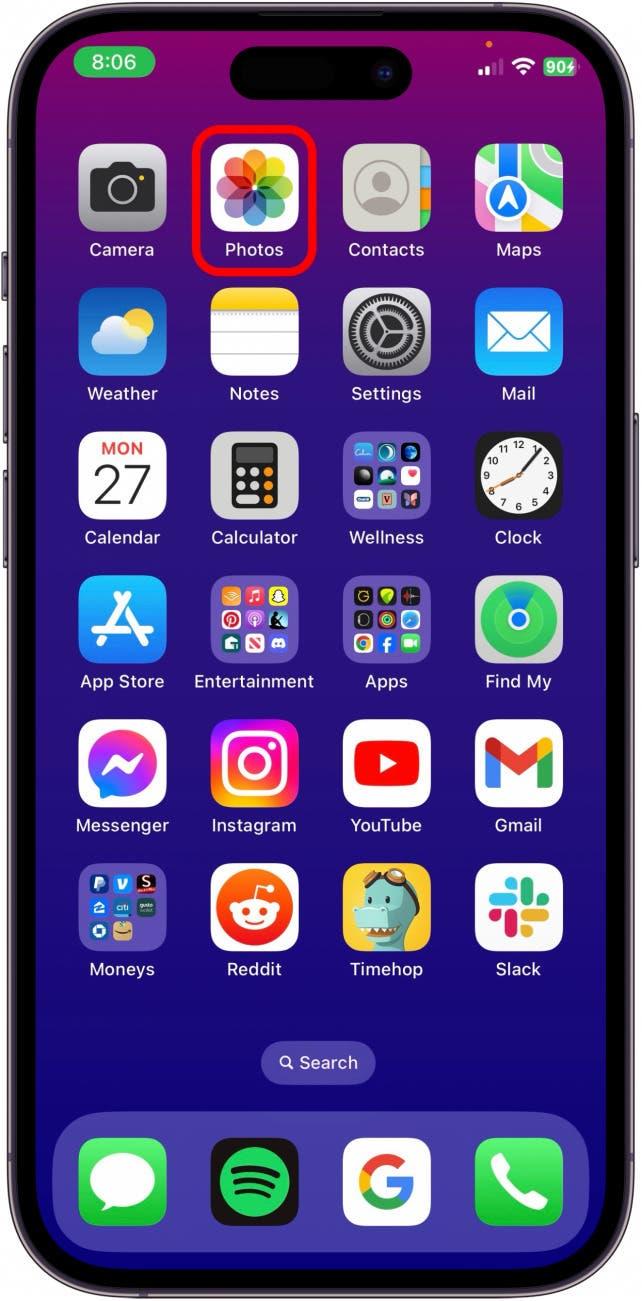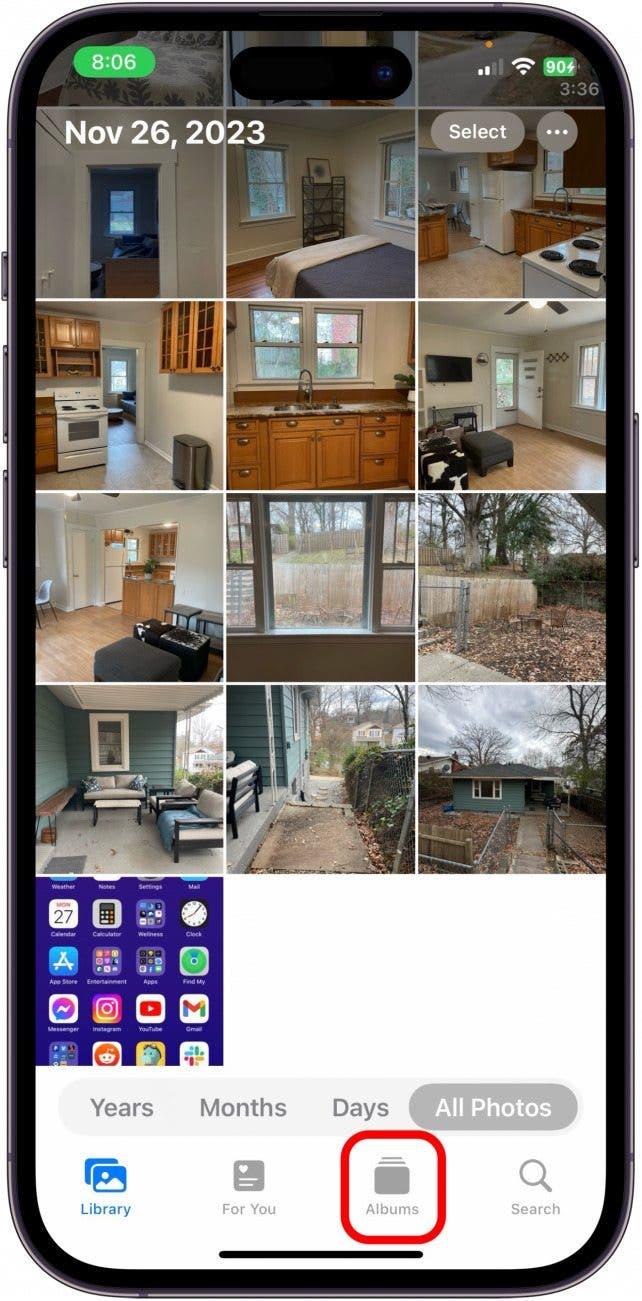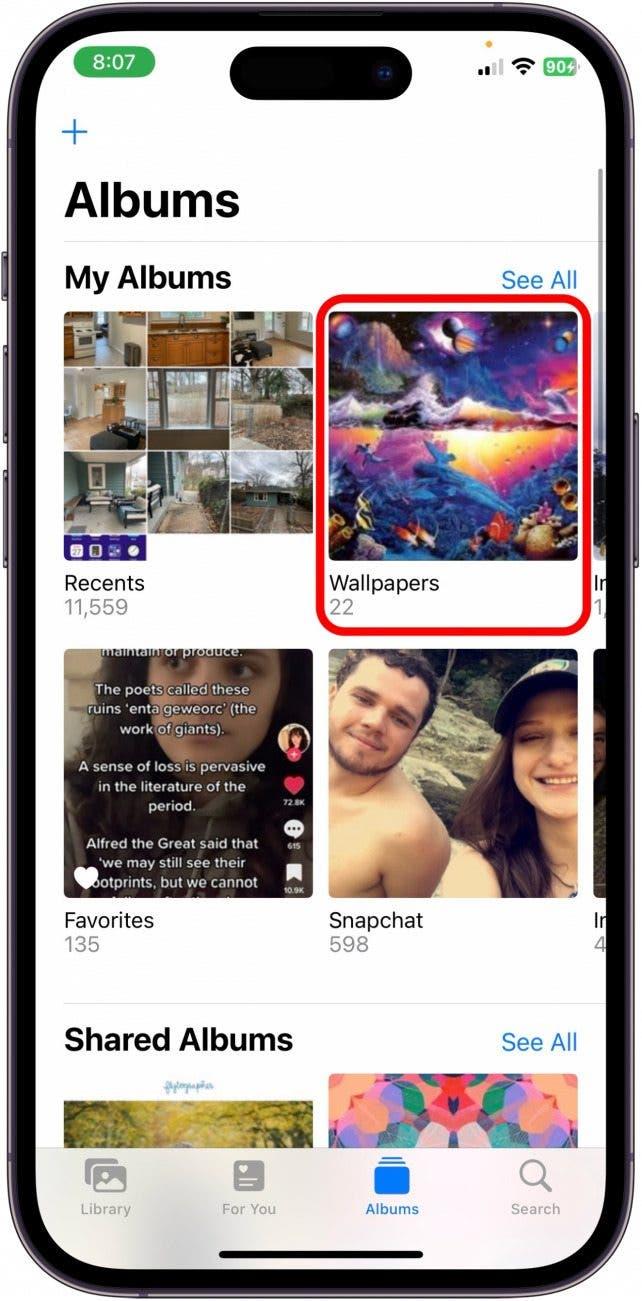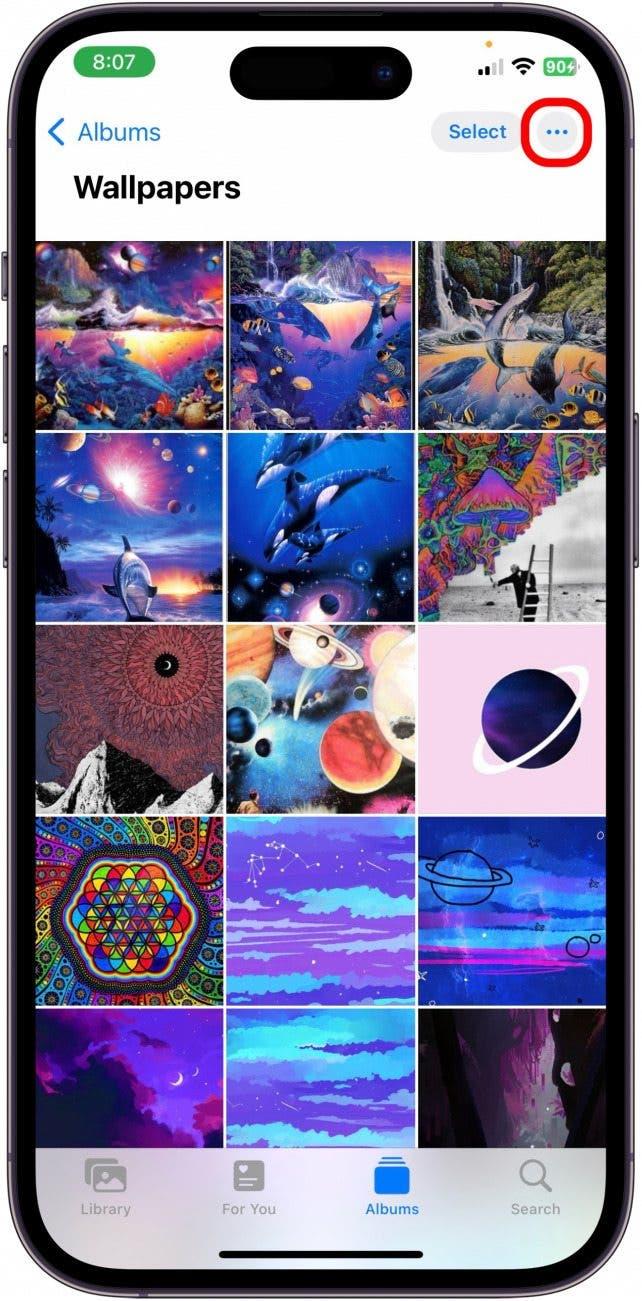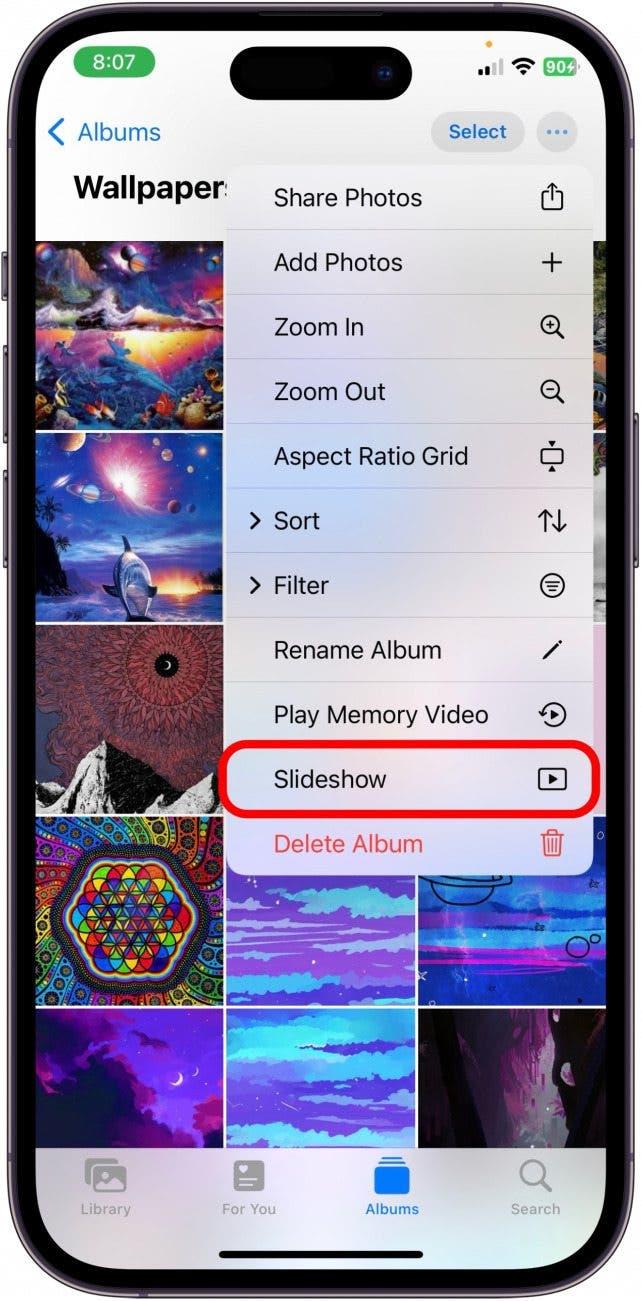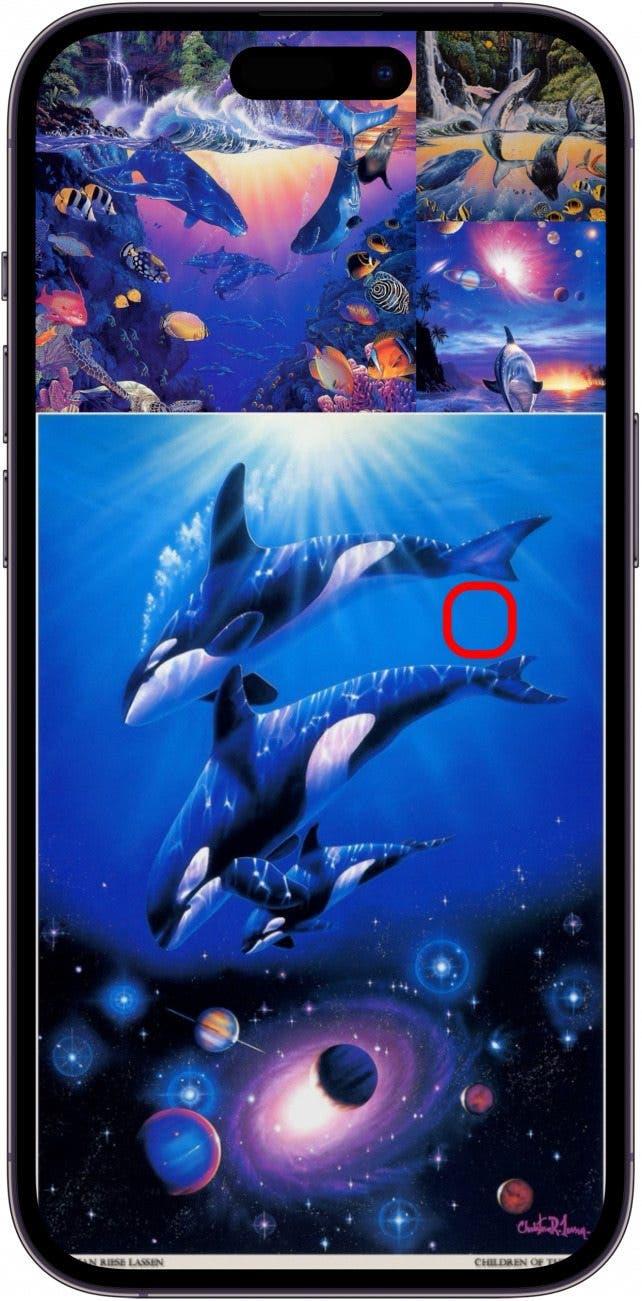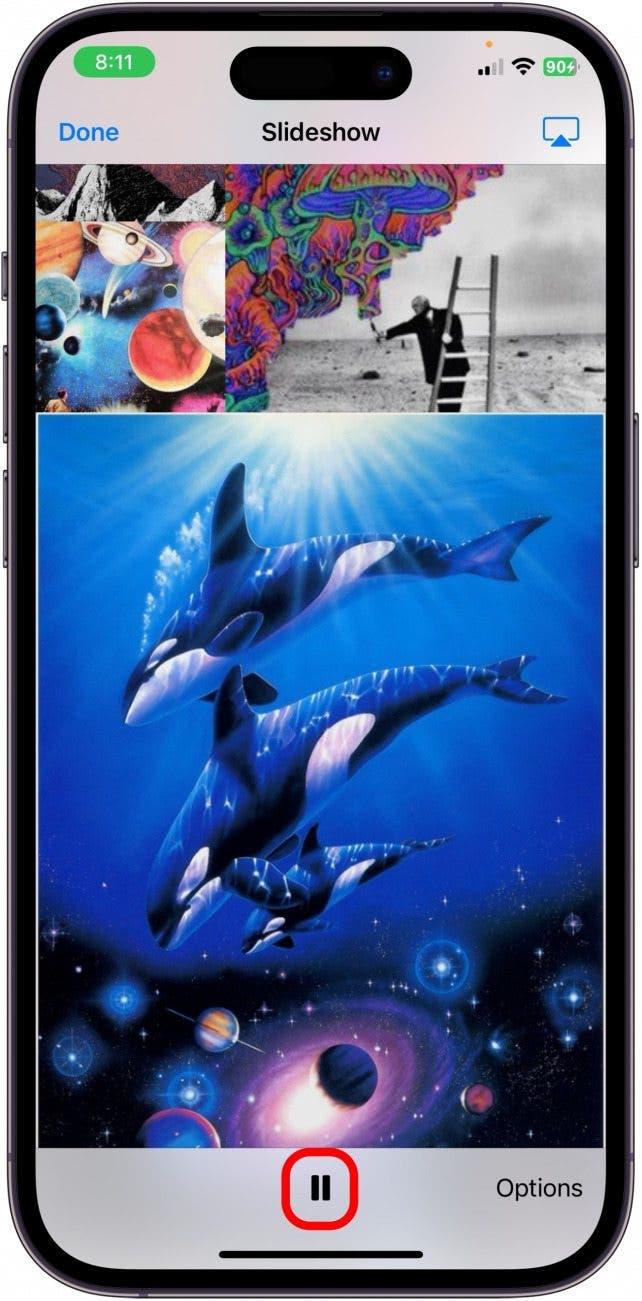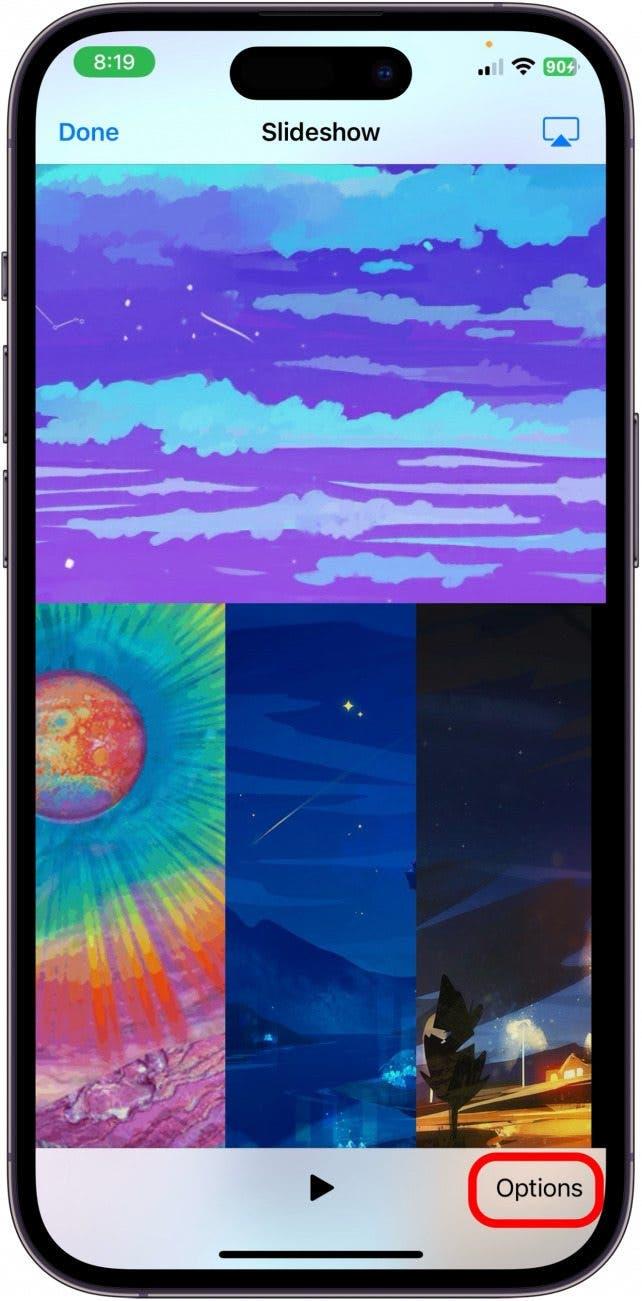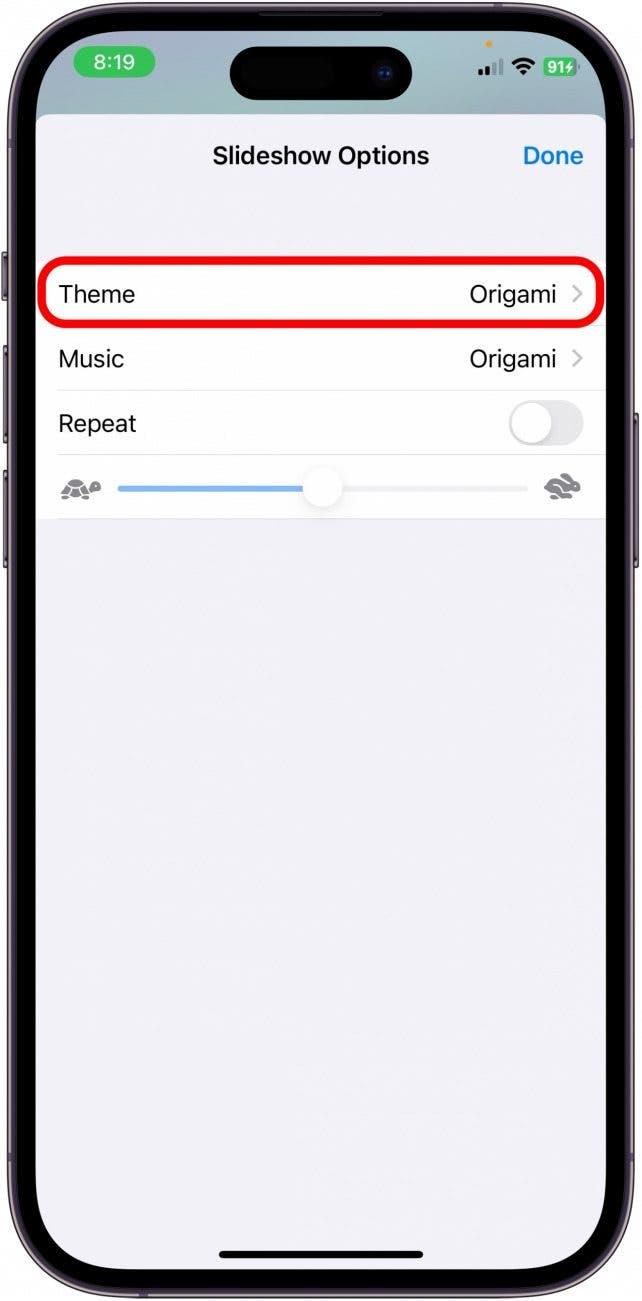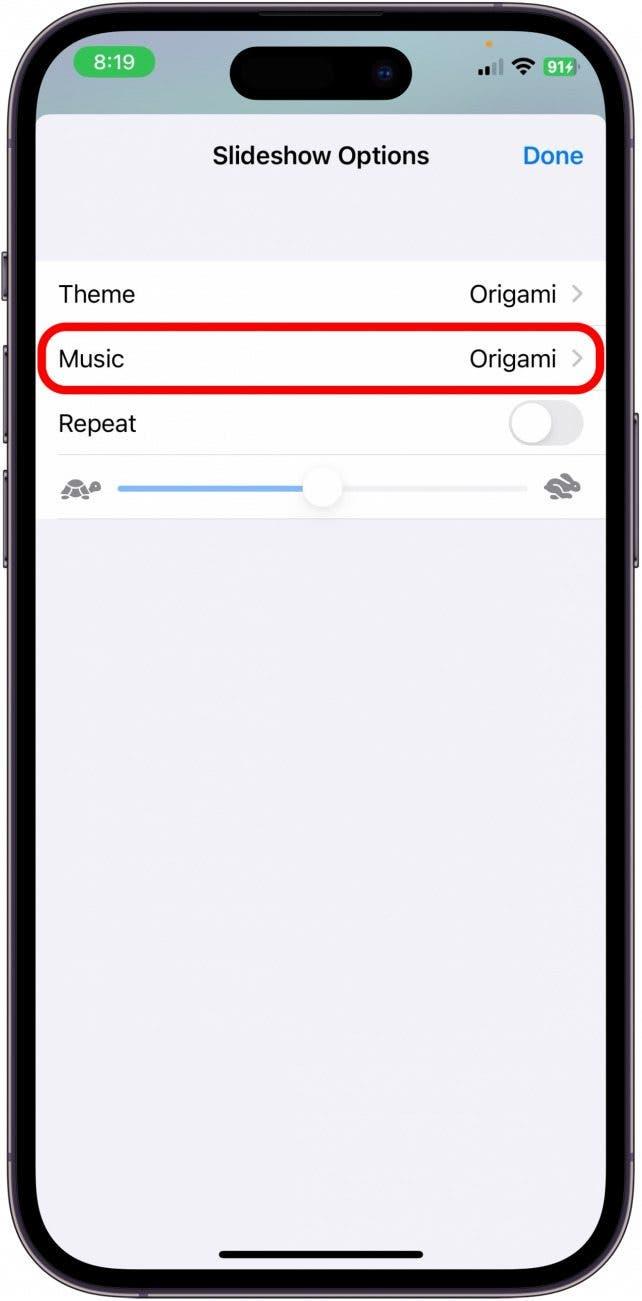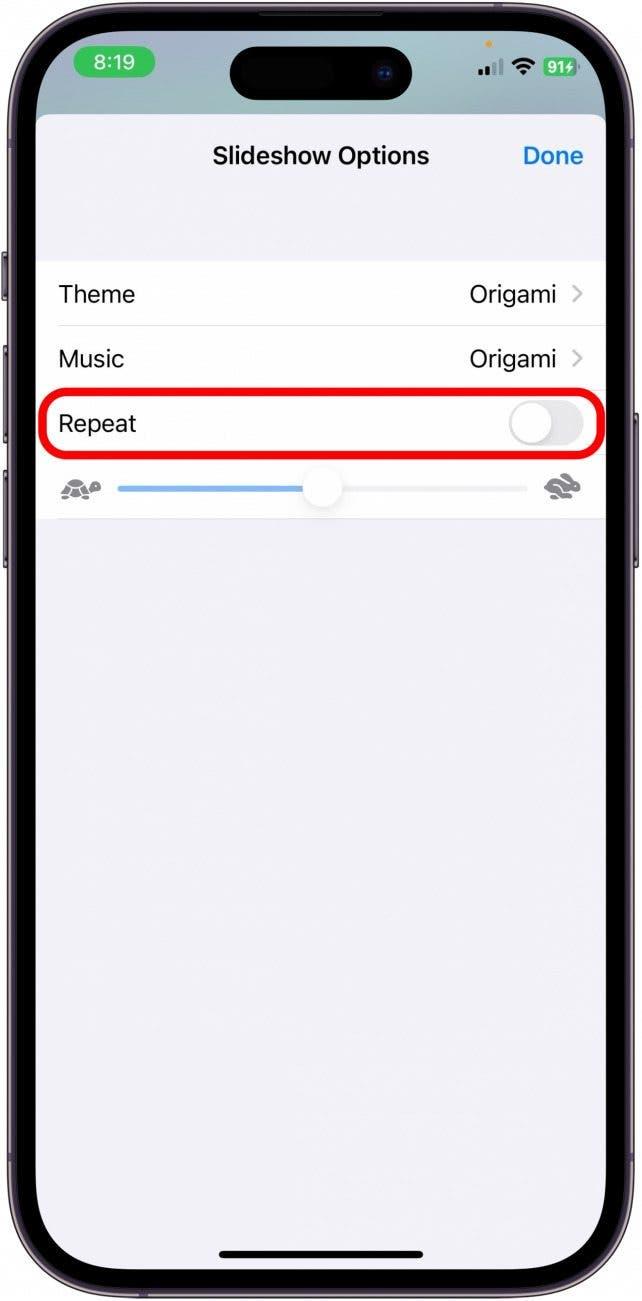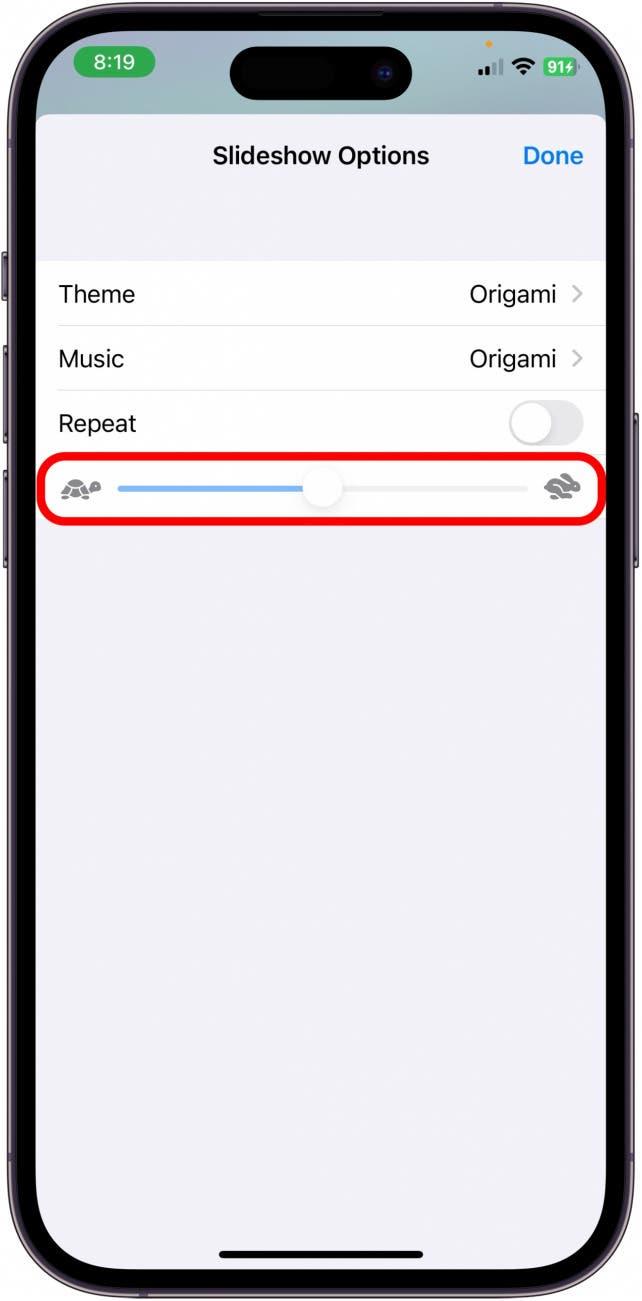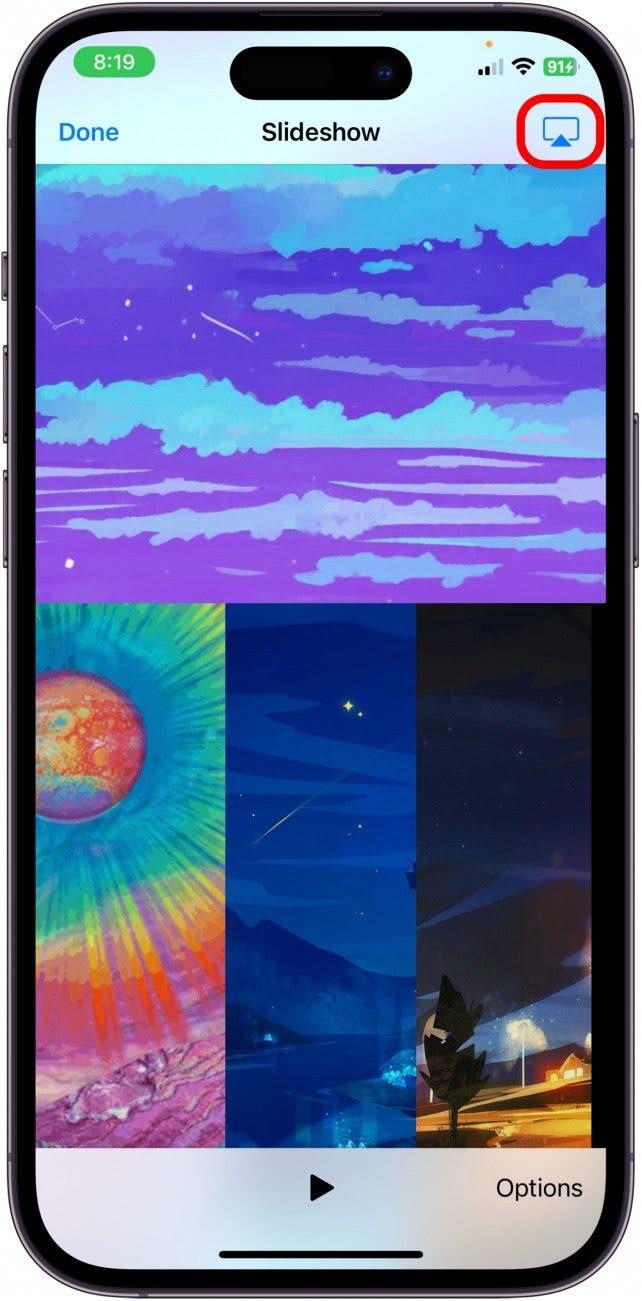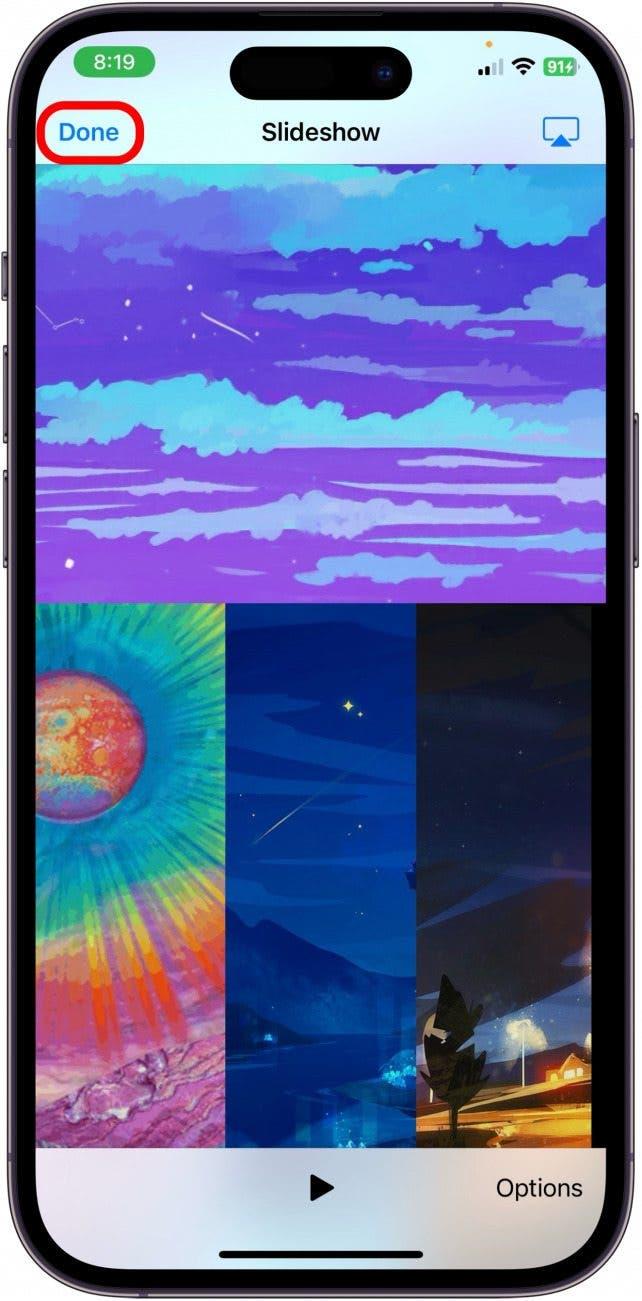좋아하는 사진의 슬라이드쇼를 친구와 가족에게 보여주고 싶었던 적이 있나요? iPhone과 iPad의 사진 앱을 사용하면 모든 앨범에서 나만의 슬라이드쇼를 정말 쉽게 만들 수 있으며, 음악도 추가할 수 있습니다. iPhone 또는 iPad에서 슬라이드쇼를 만드는 방법은 다음과 같습니다.
이 팁이 유용한 이유:
- 앨범이나 사진 시리즈를 슬라이드쇼로 만들어 친구와 가족에게 보여줄 수 있습니다.
- iPhone에서 자동으로 음악과 매끄러운 전환을 추가하여 몇 초 만에 세련된 동영상을 만들 수 있습니다.
- 휴가 사진이나 휴가 모임 사진을 공유할 수 있는 좋은 방법입니다.
사진으로 슬라이드쇼를 만드는 방법
시스템 요구 사항
이 팁은 iOS 17을 실행하는 iPhone에서 수행되었지만 iPad에서도 작동합니다. iOS 17로 업데이트하는 방법과 iPadOS 17로 업데이트하는 방법을 알아보세요.
사진 앱의 모든 앨범에서 슬라이드쇼를 만들 수 있습니다. 원한다면 전체 사진 보관함의 슬라이드쇼를 만들 수도 있습니다.Apple 기기에 대한 팁을 배우고 싶으시다면 무료로 제공되는 오늘의 팁! 사진으로 슬라이드쇼를 만드는 방법은 다음과 같습니다.
 iPhone의 숨겨진 기능 발견하기스크린샷과 명확한 설명이 포함된 일일 팁을 통해 하루에 단 1분 만에 iPhone을 마스터할 수 있습니다.
iPhone의 숨겨진 기능 발견하기스크린샷과 명확한 설명이 포함된 일일 팁을 통해 하루에 단 1분 만에 iPhone을 마스터할 수 있습니다.
- iPhone 또는 iPad에서 사진을 엽니다.

- 앨범으로 이동합니다.

- 슬라이드쇼로 전환할 앨범을 선택합니다.

- 오른쪽 상단의 점 3개를 탭합니다.

- 슬라이드쇼를 탭합니다.

- 슬라이드쇼가 자동으로 재생되기 시작하고 음악 및 전환이 추가됩니다. 슬라이드쇼를 일시 중지하려면 화면을 탭하여 메뉴를 불러옵니다.

- 재생/일시 정지 버튼을 탭합니다.

- 슬라이드쇼를 수정하려면 옵션을 탭합니다.

- 여기에서 슬라이드쇼에 있는 각 슬라이드의 레이아웃을 선택할 수 있습니다.

- 슬라이드쇼와 함께 제공되는 음악.

- 반복 재생 여부.

- 마지막으로 각 슬라이드에서 사진이 얼마나 빨리 또는 천천히 변경되는지 설정합니다.

- 슬라이드쇼를 TV나 MacBook과 같은 다른 화면으로 공유하려면 오른쪽 상단의 AirPlay 아이콘을 탭합니다.

- 슬라이드쇼에서 벗어나려면 완료를 탭합니다.

이것이 사진 앱에서 슬라이드쇼를 만드는 방법입니다. 앱이 생성하는 멋진 전환을 즐겨 보세요!